Cómo activar o desactivar el modo oscuro en macOS Mojave o posterior
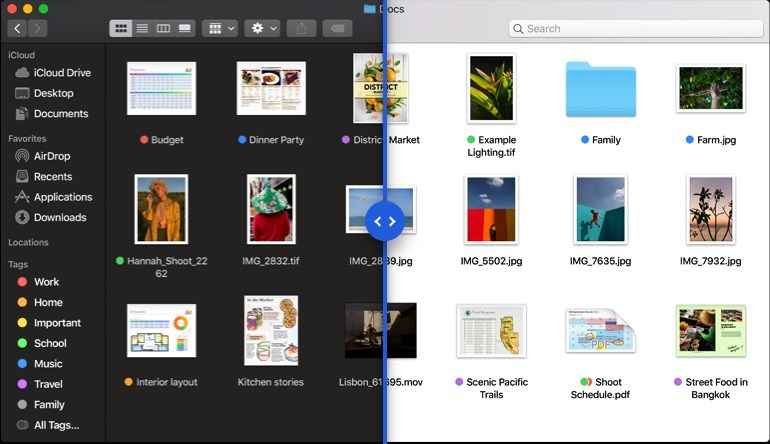
macOS Mojave trae un nuevo tema Dark al Mac. Para muchos que han estado pidiendo un modo oscuro durante años, esta ha sido la característica más emocionante del nuevo sistema operativo. Sin embargo, no todo el mundo es un fan del nuevo modo oscuro. Si eres una de esas personas y quieres deshabilitar el modo oscuro de macOS Mojave para siempre, entonces te tenemos cubierto.
Sigue leyendo para saber cómo activar o desactivar el modo oscuro de macOS Mojave. Activar y desactivar el modo tendrá un efecto en todo el sistema y cambiará el tema para todas las aplicaciones del sistema, aplicaciones de stock y aplicaciones de terceros que lo soporten.
Cómo activar o desactivar el modo oscuro de macOS Mojave
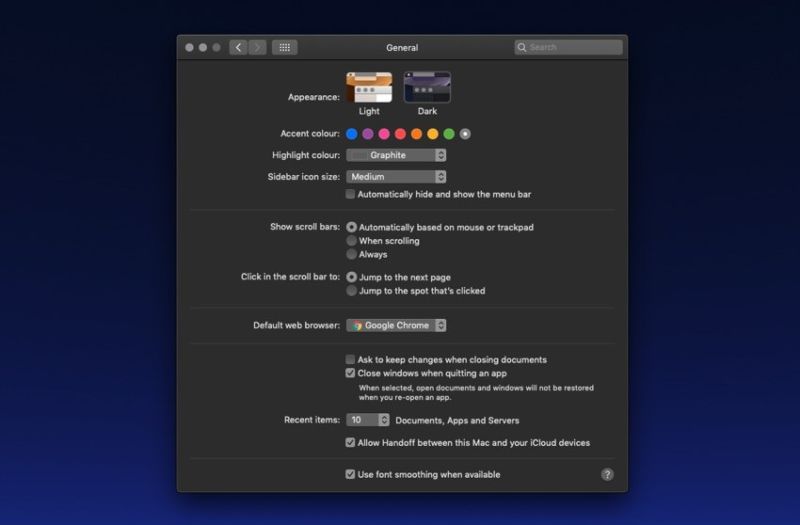
Paso 1: En primer lugar haga clic en el logotipo de ‘ Apple ‘ y haga clic en ‘ Preferencias del Sistema…. ‘.
Paso 2: En la sección Preferencias del Sistema haga clic en ‘ General ‘.
Paso 3: Finalmente junto a ‘ Apariencia: ‘ elegir el tema oscuro para activar el modo o elegir el tema de la luz para desactivar el modo oscuro.
Eso es todo. Basado en lo que seleccionó en el paso tres, el modo oscuro del sistema debe estar activado o desactivado. Este cambio afecta al tema en todas las partes de macOS, lo que es una lástima. Hubiéramos preferido que Apple hubiera permitido a los usuarios elegir individualmente si querían habilitar el tema oscuro en ciertas aplicaciones y partes de macOS y mantenerlo deshabilitado en otras.
¿Qué opinas del nuevo modo oscuro de macOS Mojave? ¿Utiliza el tema de la luz o el tema de la oscuridad? Háganoslo saber en la sección de comentarios a continuación.
>

Marcos Robson es redactor autónomo de Tech&Crumb y redacta los temas de seguridad, privacidad, libertad de información y cultura hacker (WikiLeaks y criptografía). Actualmente trabaja en en Nueva York (Wired).






